Criação e restauro de ficheiros arquivados no Windows 10
Ler, Como comprimir ou descomprimir um ficheiro no Windows 10. Analisaremos tanto as ferramentas incorporadas como as de terceiros. Detenhamo-nos em como recuperar um ficheiro eliminado de um ficheiro ou pasta.
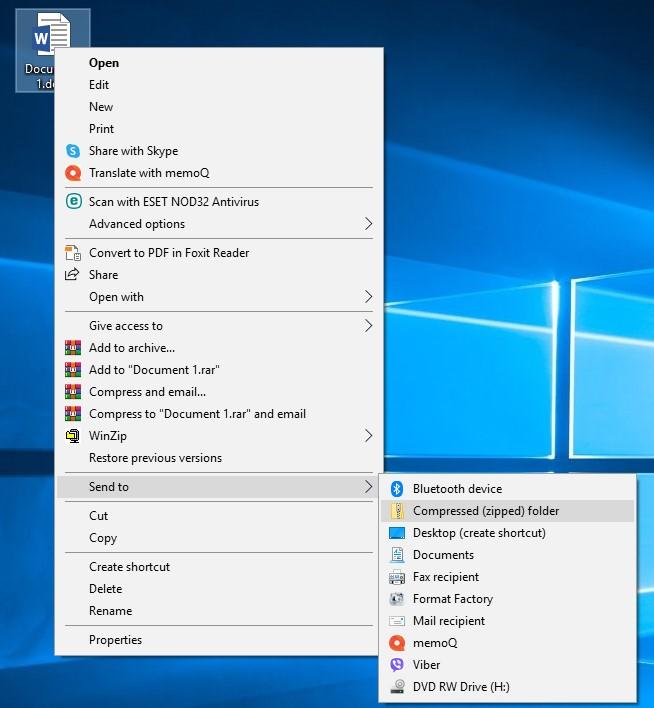
Precisa de descomprimir ou comprimir ficheiros, mas não gosta de programas pagos respeitáveis (tais como WinZip ou WinRAR)? A última versão do Windows já tem suporte integrado para Arquivos ZIP, há também programas freeware que oferecem a mesma funcionalidade que os seus equivalentes pagos.
- Como funciona o Windows com ficheiros ZIP
- 7-Zip: se precisar de trabalhar com ficheiros de diferentes formatos
- Recuperar pastas e ficheiros arquivados
- Perguntas e respostas
- Comentários

⚕️ Recuperación de datos de una unidad flash USB después de una eliminación accidental ⚕️
Como funciona o Windows com ficheiros ZIP
De facto, se o utilizador não necessitar de funções especiais de arquivo, não há necessidade de instalar uma aplicação de terceiros para tais fins.
É possível criar um arquivo ZIP directamente a partir do gestor de ficheiros do sistema operativo, utilizando a ferramenta integrada disponível. Para o fazer, basta clicar com o botão direito do rato num ficheiro ou grupo de ficheiros seleccionados e seleccionar Enviar/Pasta ZIP comprimida.
O uso desta função não apagará o ficheiro original. Como resultado da sua implementação, receberá o ficheiro original e um ficheiro .zip contendo uma cópia arquivada do ficheiro.
Se precisar de adicionar mais ficheiros à pasta de arquivo criada, basta arrastar e largar esses ficheiros para dentro dela, mantendo o botão esquerdo do rato pressionado.
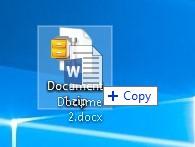
Windows também pode tratar ficheiros .zip, e não apenas criar arquivos. Para abrir qualquer ficheiro ZIP, basta fazer duplo clique sobre ele e ele será aberto como uma pasta normal. A partir daqui, o ficheiro pode ser descomprimido e copiado para qualquer outra pasta no seu computador.
Se precisar de descomprimir completamente a pasta, prima o botão “Extrair Tudo” na janela do arquivo que se abre, ou clique com o botão direito do rato no ficheiro e seleccione “Extrair Tudo”. Neste caso, o Windows irá descomprimir todos os ficheiros numa pasta com o nome do arquivo.
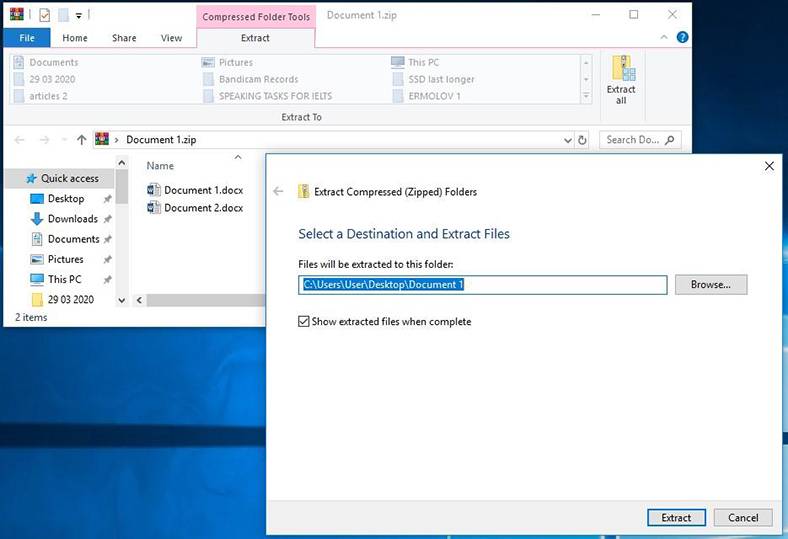
Para a maioria dos utilizadores normais de PC, as funções descritas são suficientes para executar tarefas padrão.
7-Zip: se precisar de trabalhar com ficheiros de diferentes formatos
Se o utilizador necessitar de arquivar ou descomprimir ficheiros noutros formatos de arquivo tais como: .rar, .7z, .tar.gz, .tar, .bz, OU proteger o arquivo com uma palavra-passe ou encriptação, então poderá ser necessária uma aplicação de terceiros para o efeito.
Obviamente, hoje há muitos programas concebidos para a funcionalidade especificada, mas não vamos deter-nos na sua descrição, mas apenas falar brevemente sobre um deles, cuja característica é o preço: é gratuito.
7-Zip – é um programa gratuito de arquivamento de ficheiros de código aberto para Windows. Funciona com o seu formato de arquivo 7z, bem como com outros formatos populares, incluindo: RAR, ZIP, GZIP, BZIP2, DMG, ISO.
Este arquivador funciona tão simples como a ferramenta integrada no Windows 10: basta clicar com o botão direito do rato no arquivo, seleccionar 7-Zip e a função do programa de acordo com a tarefa: adicionar ao arquivo ou descompactar.
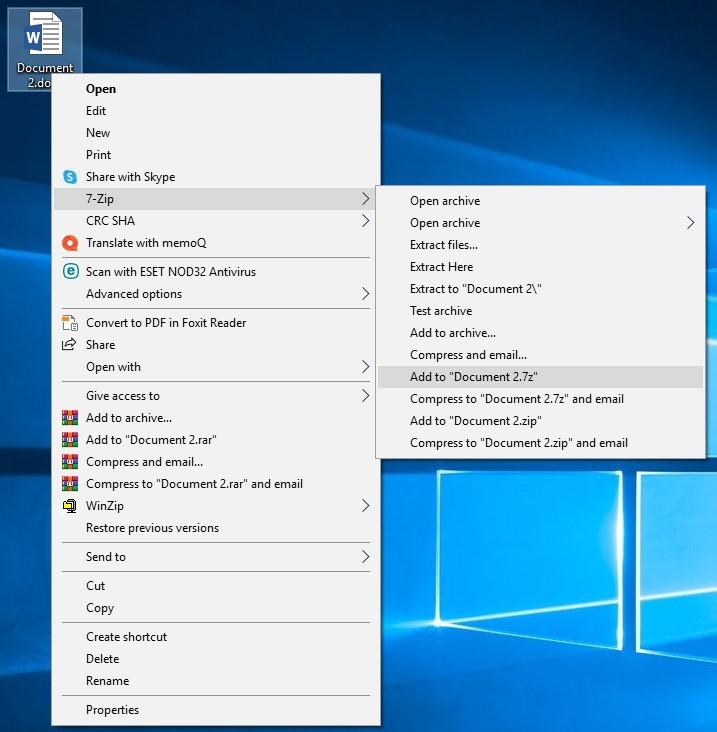
Estas funções também podem ser executadas directamente a partir do menu interno do programa.
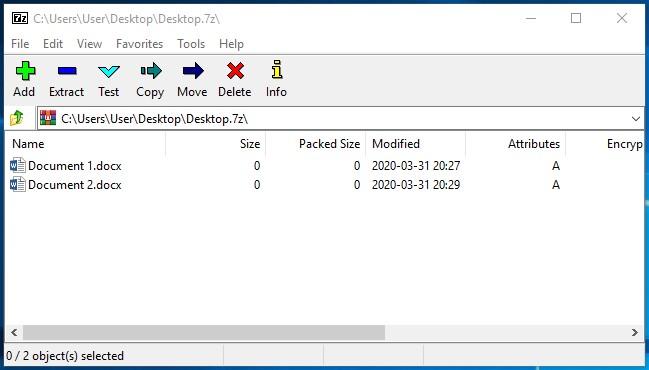
Obviamente, a interface deste programa não é a mais interessante, mas é gratuita.
Neste artigo, não quisemos minimizar a importância dos programas WinZIP e WinRAR, que são líderes no mercado de arquivamento. Queríamos apenas mostrar ao utilizador a disponibilidade de ferramentas alternativas gratuitas.
Recuperar pastas e ficheiros arquivados
Arquivamento de ficheiros, uma ferramenta bastante comum para os utilizadores compactarem ficheiros a fim de poupar espaço num disco rígido ou num suporte portátil. Muitas vezes, os utilizadores também utilizam software de arquivo para transportar convenientemente ficheiros ou informação por correio electrónico, para encriptar ou proteger as pastas com palavra-passe para proteger os dados ou restringir o acesso indesejado aos mesmos. Os utilizadores armazenam frequentemente ficheiros sob a forma de um arquivo comprimido.
E que tal perder dados que foram arquivados e em diferentes formatos – é possível recuperá-los? Com archive recovery format of any of the known files, a ferramenta de recuperação de dados faz um excelente trabalho Hetman Partition Recovery O programa irá recuperar ficheiros perdidos de qualquer formato.
| Parâmetro | Descrição |
|---|---|
| Nome | Hetman Partition Recovery |
| Finalidade | Recuperação de dados apagados, danificados ou inacessíveis de discos rígidos, SSDs, cartões de memória e dispositivos USB. |
| Sistemas de arquivos suportados | FAT/exFAT, NTFS/ReFS, APFS/HFS+, Ext2/3/4, ReiserFS, XFS/UFS/ZFS, Btrfs, VMFS, HikvisionFS. |
| Sistemas operacionais | Windows, MacOS, Linux |
| Tipos de dispositivos | Discos rígidos, SSDs, cartões de memória (SD, microSD), dispositivos USB, discos virtuais e discos de máquinas virtuais. |
| Funcionalidades adicionais | – Recuperação de partições apagadas – Criação de imagem do disco – Recuperação de dados a partir da imagem do disco – Pré-visualização de arquivos recuperáveis antes de salvar |
| Formatos de arquivo | Documentos, fotos, vídeos, arquivos compactados, e-mails e outros tipos de arquivos |
| Facilidade de uso | Assistente passo a passo com interface intuitiva |
| Licença | Versão de teste com limitação para salvar arquivos |
| Idiomas da interface | Suporte multilíngue |
Para tal, basta digitalizar os suportes de armazenamento em que os ficheiros comprimidos foram guardados e o programa irá encontrá-los e exibi-los ao utilizador. Uma característica importante do programa é que guarda o nome dos ficheiros do arquivo e também exibe o conteúdo do arquivo em modo de pré-visualização. Isto torna muito mais fácil para o utilizadorrestaurar um ficheiro perdido.


📁 Programa para recuperar carpetas eliminadas de la Papelera de reciclaje o del archivo de Windows 📁




Sim, é possível compactar vários arquivos em um único arquivo compactado. Para fazer isso no Windows 10, siga os passos a seguir: